如何将您的 WordPress 网站置于维护模式?
已发表: 2021-08-25WordPress 中的维护模式比您想象的更重要。 假设您想对现有页面进行更新、调试错误或更新站点的外观。 这样做会使您的网站停机一段时间甚至相当长的时间,具体取决于您的项目。
在这种情况下,您的网站会出现问题,并且会影响访问者的前端体验。 因此,它会对您的品牌产生负面影响。
但是,如果您知道如何将 WordPress 置于维护模式,则可以设置一条用户友好的消息来通知错误原因。 您还可以提供替代链接并为维护作业添加时间范围。
有三种简单的方法可以将 WordPress 网站置于维护模式。 我们将带您逐步了解它们。 但首先,让我们从什么是维护模式以及何时需要它开始。
让我们深入了解:
目录
- 什么是 WordPress 的维护模式?
- 何时将您的 WordPress 网站置于维护模式?
- 如何将您的 WordPress 网站置于维护模式
- 1. 使用代码将 WordPress 网站置于维护模式
- 2. 使用插件将 WordPress 站点置于维护模式
- 3. 使用主题/页面构建器将 WordPress 站点置于维护模式
- 结论
- 常见问题(常见问题)
- Q. 实际的网站维护模式如何影响访问者?
- 问:如何将 WordPress 置于维护模式?
什么是 WordPress 的维护模式?
简而言之,维护模式是网站所有者对其进行更改时在网站上显示的消息。 状态通常包括您的网站离线的原因以及再次访问该网站的预计日期。
您可以执行较小的更改,例如更新主题、安装插件和在实时站点上发布内容。
但是,对于更重要的更改,例如设置新的 WordPress 主题、设置更改站点行为的插件、进行站点范围的升级等,您需要将 WordPress 站点置于维护模式。 在实时站点上进行此类更改可能会导致错误或损坏。
如果您知道如何设置临时站点,则可以在测试环境中进行更改,然后将它们推送到您的实时站点。 如果没有,设置维护模式是维持观众信任的最佳方式。
何时将您的 WordPress 网站置于维护模式?
如上所述,发布维护模式消息的主要原因是为网站带来重大变化。 以下是放置维护模式消息有意义的一些常见情况:
- 当您想重新命名您的整个网站时
- 当您想向热门页面添加详细信息时,例如登录页面
- 当您安装为整个网站添加新功能的插件时
- 当您对错误或错误进行故障排除时
- 在安全漏洞后清理您的网站时
- 在创建即将推出的网站并宣传您即将推出的项目时
如何将您的 WordPress 网站置于维护模式
在 WordPress 中设置维护模式有三种方法。 我们在下面解释了它们。 我们建议您创建一个备份,以防万一出现问题,您需要切换回来。
1. 使用代码将 WordPress 网站置于维护模式
如果您认为维护需要一个小时,您可以使用代码将其置于维护模式。 跟着这些步骤:
- 转到您的 WordPress 仪表板。
- 转到外观>主题编辑器。
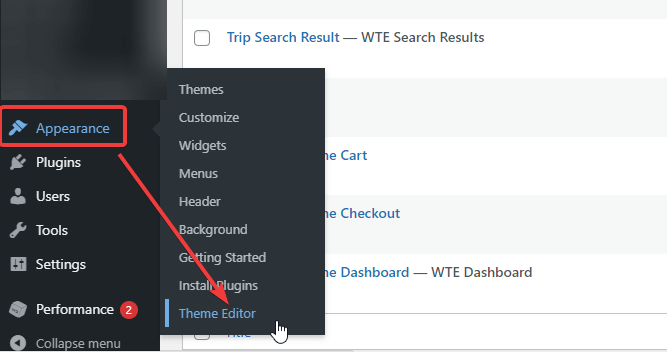
- 在主题文件选项下查找“functions.php”。
- 向下滚动并添加以下代码片段:
function wp_maintenance_mode() { if (!current_user_can('edit_themes') || !is_user_logged_in()) { wp_die('<h1>Under Maintenance</h1><br />Website under planned maintenance. Please check back later.'); } } add_action('get_header', 'wp_maintenance_mode');- 您还可以在第三行“<h1>维护中</h1><br/>网站计划维护中添加有关维护的自定义文本。 请稍后再回来查看。”
- 完成后单击“更新文件”底部。
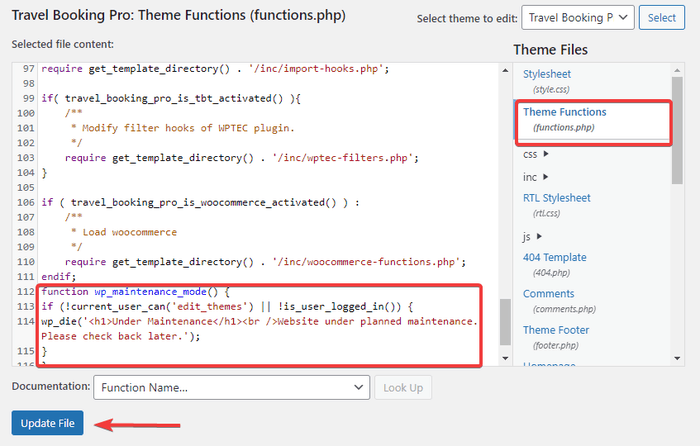
- 如果您以后想删除维护模式,请返回此处并删除您之前添加的简单代码段。 然后更新文件。
2. 使用插件将 WordPress 站点置于维护模式
您可能希望使用插件来设置维护模式以延长停机时间。 使用插件,您可以设置带有原因的自定义维护页面,链接到另一个页面,联系信息,甚至联系表格。
在这里,我们将指导您使用两个主要的维护插件:
- SeedProd 插件
- WP 维护模式插件
选项 A:使用 SeedProd 插件设置 WordPress 维护模式
SeedProd 是流行的插件之一,它是免费的。 此维护模式插件可让您创建:
- 维护模式页面
- 自定义即将推出的页面
- 自定义 404 页面
- 营销登陆页面
以下是使用 SeedProd 插件将 WordPress 站点置于维护模式的方法:
- 在您的 WordPress 上安装 SeedProd 插件并激活它。
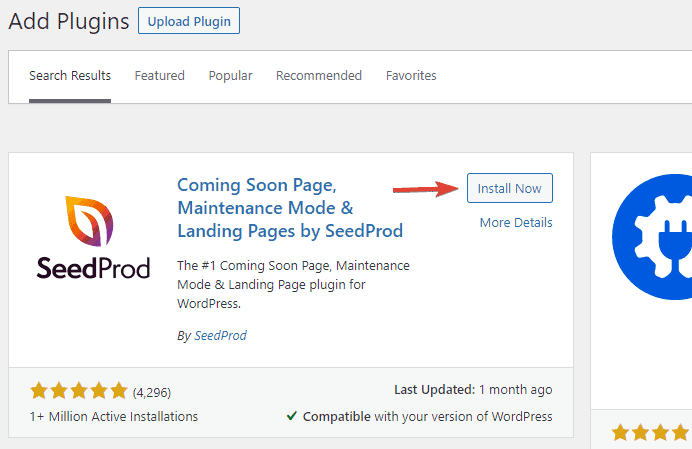
- 转到仪表板上的“ SeedProd ”选项。 然后,单击页面并单击“设置维护模式页面”选项。
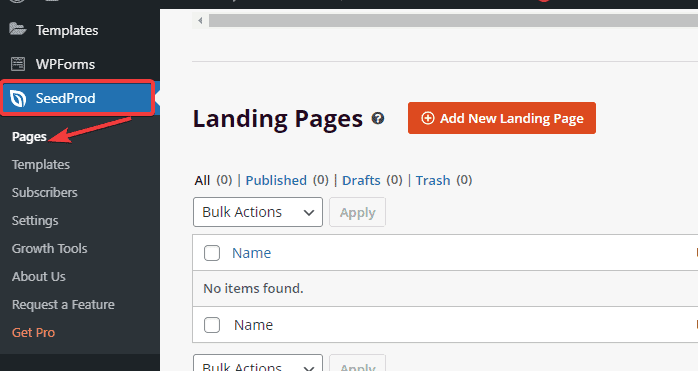
- 从可用选项中转到“维护模式”选项卡。 从这里,您可以创建自定义维护模式页面。 首先选择您的模板。
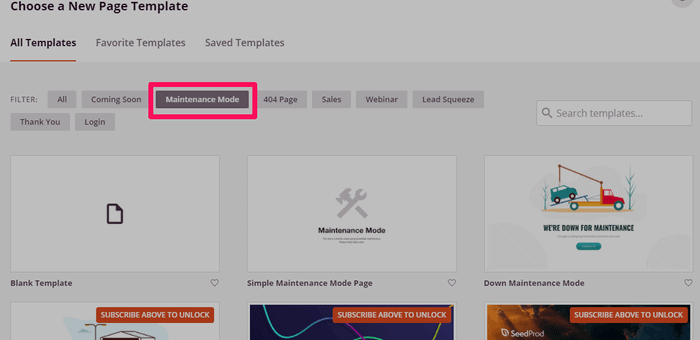
- 现在,您可以使用拖放界面自定义模板。 您可以更改文本、大小、颜色、背景颜色、添加图像等等。
- 单击“保存”按钮。
- 最后,单击仪表板上的 SeedProd > Pages。 切换“维护模式”选项上的激活按钮。
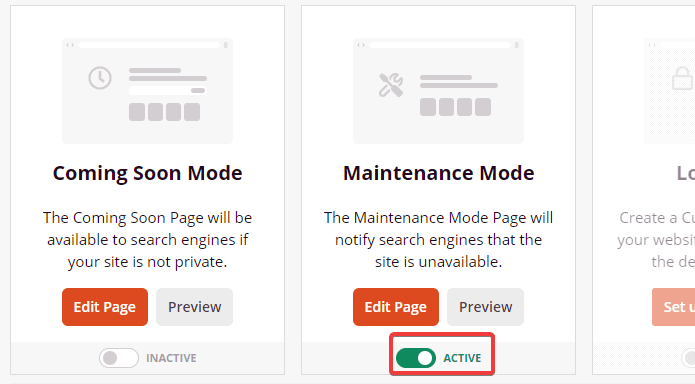
您已使用 SeedProd 免费插件成功地将您的 WordPress 站点置于维护模式。 如果您需要其他服务,SeedProd Pro 可让您进一步控制您的维护模式,例如排除特定页面/帖子,在维护模式期间授予指定用户访问权限等等。
选项 B:使用 WP 维护模式插件设置 WordPress 维护模式
下一个在 WordPress 中设置维护模式的强大插件是 WP 维护模式插件。 它的设计构建器不如 SeedProd 强大。 不过,您可以使用此登录页面构建器轻松设置维护页面。
- 转到插件 > 添加新选项。
- 安装并激活 WP 维护模式插件。
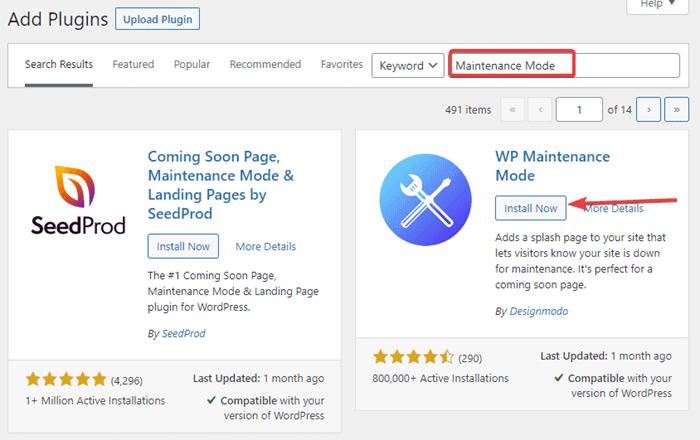
您需要配置插件。 为此,请按照下列步骤操作:
- 转到仪表板上的设置 > WP 维护模式。
- 默认情况下,常规选项卡中的状态设置为“停用”。 选择“已激活”选项并保存使用此插件启用维护模式的设置。
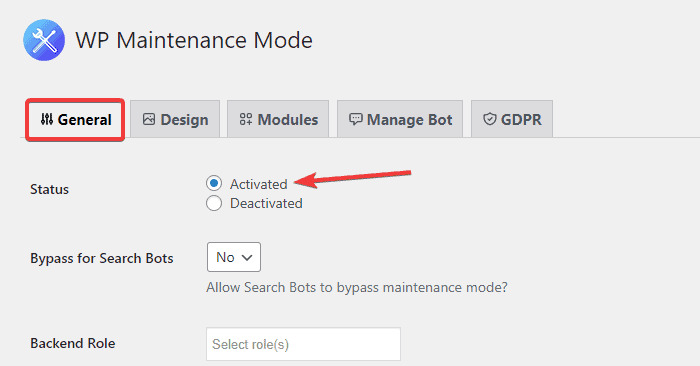
通过将“绕过搜索机器人”选项设置为“是”,即使在维护模式下,您也可以让搜索引擎看到您的网站。 同样,您还可以在站点处于维护模式时访问后端和前端的用户角色。

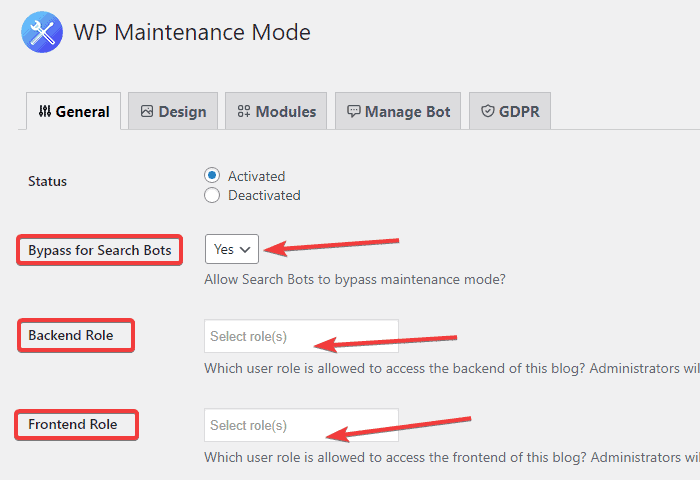
- 要使用此插件自定义维护模式页面,请转到“设计”选项卡。 从这里,您可以自定义颜色、字体、要显示的消息、背景图像,甚至添加自定义 CSS。
- 更改后保存最后的设置。
您还可以显示倒数计时器以使该站点再次上线。 此外,您可以在维护页面上添加带有链接和时事通讯注册的社交媒体图标。 很简单,转到“模块”选项卡并进行设置。
3. 使用主题/页面构建器将 WordPress 站点置于维护模式
您还可以使用 WordPress 中的主题或页面构建器激活维护模式。 在这里,我们将展示使用 Elementor Page Builder 的步骤。
- 在 WordPress 上安装并激活 Elementor Page Builder 插件。
- 转到仪表板上的Elementor > 工具选项。
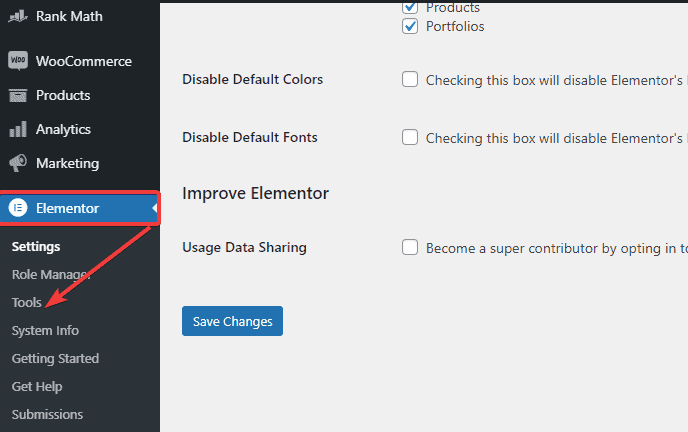
- 转到“维护模式”选项卡。
- 选择“维护”选项并保存更改。 您还可以在此处设置即将推出的页面。
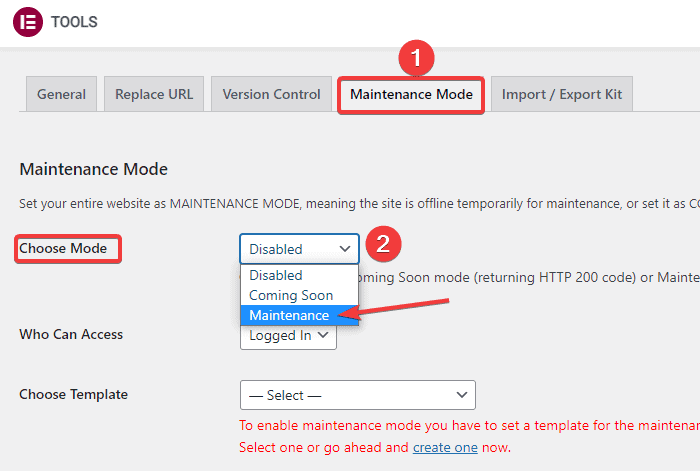
此方法的一个不错的功能是页面构建器会自动将 HTTP 503 代码发送到搜索引擎。 因此,搜索引擎会继续为您的网站编制索引。 同样,对于即将推出的页面,它会发送 HTTP 200 代码。
要使用 Elementor Page Builder 自定义维护模式页面,请单击“选择模板”选项下方的“创建一个”链接。
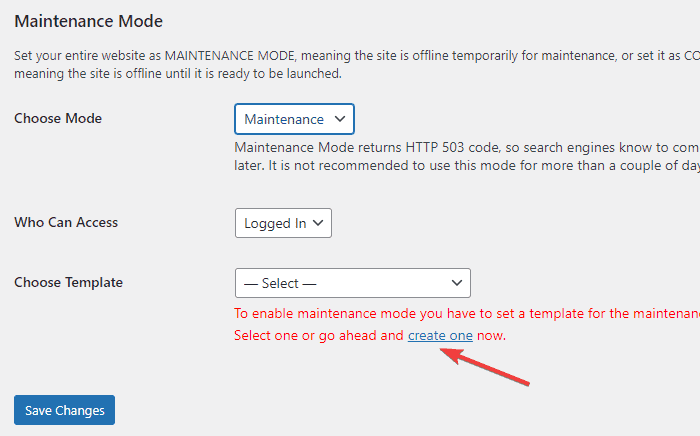
- 您到达创建新模板的页面。 给它一个名字,然后点击“发布”按钮。
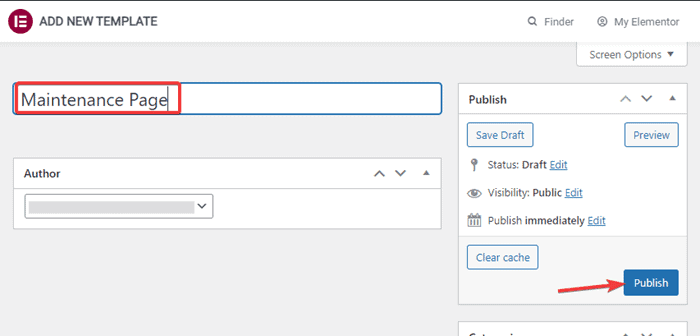
- 单击“使用 Elementor 编辑”按钮进入模板编辑器。
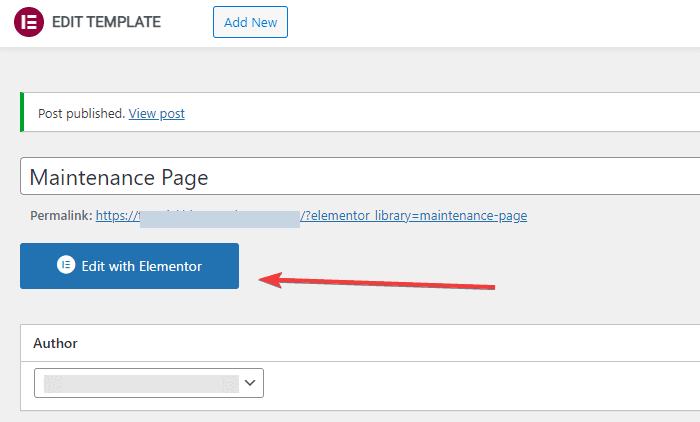
- 您现在可以为编辑器自定义维护模式模板。 您可以自定义文本、颜色、背景等。
但首先,您需要从页面中删除页眉和页脚。 由于您的页面叙述了维护模式,因此最好不要允许访问页眉和页脚。
- 点击“设置”图标。 您应该在左下角看到它。

- 将“隐藏标题”选项切换为“是”并在“页面布局”选项上设置“元素画布”。
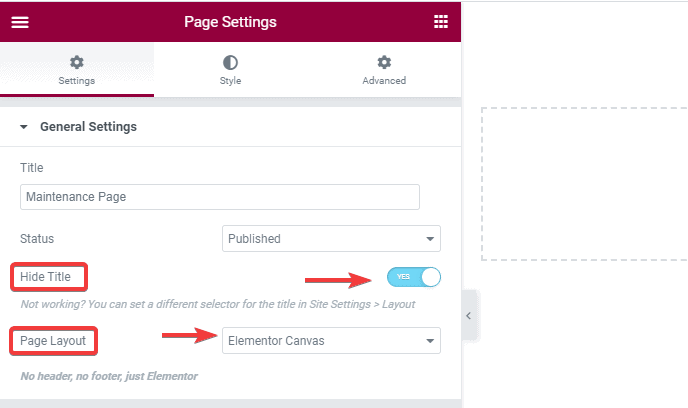
- 要快速添加维护页面模板,请单击预览面板中的库文件夹图标。
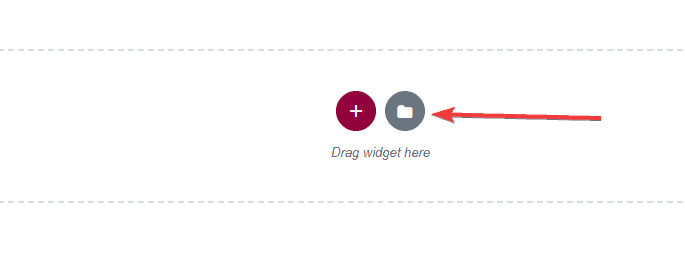
- 转到“页面”选项卡。
- 现在,在搜索框中搜索“维护”。 您将在结果中获得多个模板。 选择你喜欢的那个。

- 选择模板后,单击“插入”按钮。 这样做会将模板添加到您的页面。
您现在可以从编辑器中编辑模板。
注意:您需要使用 Elementor 创建一个免费帐户才能使用该模板。 只需几秒钟。
现在,要使用 Elementor 激活维护模式,请转到仪表板上的Elementor > Tool 。
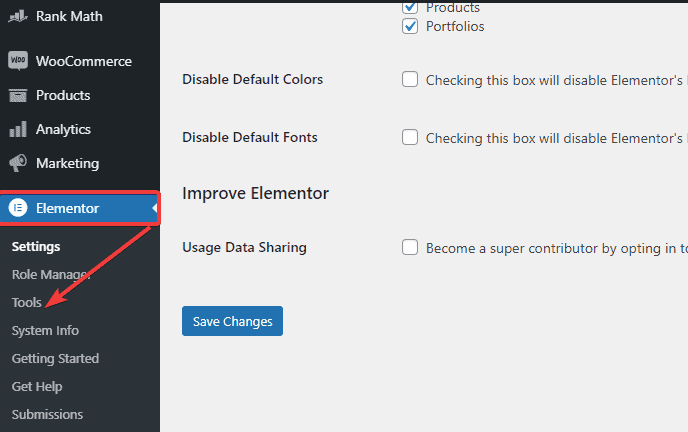
在“维护模式”选项卡上,您将在向下滚动选项中看到刚刚创建的模板的名称。 选择它并保存更改。
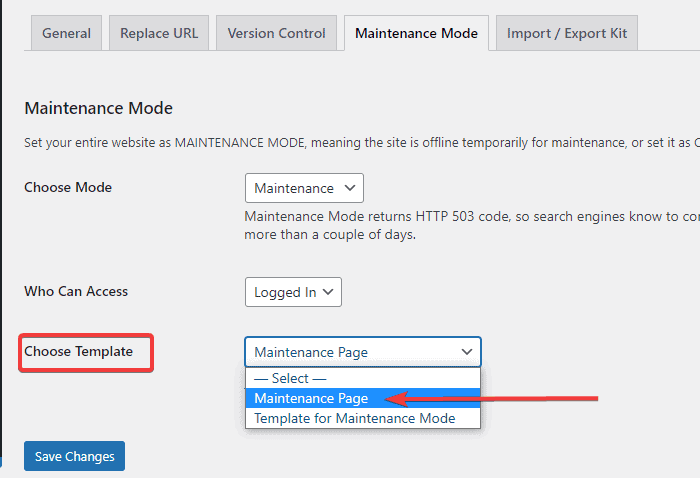
要停用维护页面,请返回此处并在“选择模式”选项中选择“禁用”。
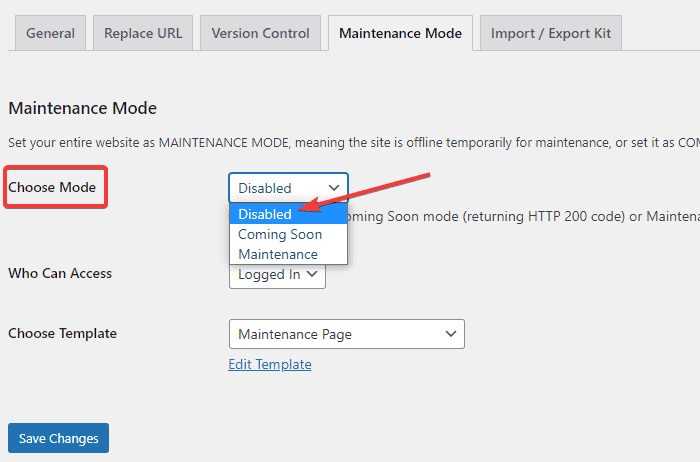
结论
因此,这些是将您的 WordPress 网站置于维护模式的三种方法。 当然,编辑站点的一种有效方法是创建一个 WordPress 临时站点。 但是,这三种方法也会有好处。 让我们知道您将在下面的评论中选择哪种方法。
常见问题(常见问题)
Q. 实际的网站维护模式如何影响访问者?
当访问者访问您的网站时,他们期待从中获得一些东西。 但是,如果他们收到损坏的页面或错误消息,这会使您的网站看起来不专业。 因此,访问者可能会失去对您品牌的信任。
但是,设置维护模式可以提供站点离线的适当原因,甚至可以估计维护的时间。 这对游客来说似乎更容易理解,他们以后回来的可能性很大。
因此,维护模式有助于维护访问者的信任并维护您的品牌形象。
问:如何将 WordPress 置于维护模式?
您可以使用插件、页面构建器或 function.php 文件中的实际维护代码将 WordPress 置于维护模式。
